Slack es una popular aplicación de colaboración que reúne toda su comunicación en un solo lugar. Las conversaciones de Slack se organizan en canales. Para mantener la información y las interacciones estructuradas, puede crear canales para sus equipos, proyectos, temas o cualquier otro motivo. Puede buscar en todo el contenido que se ha publicado en los canales o en sus mensajes. Slack también le permite compartir documentos, fotos, videos y otros activos con sus compañeros a través de llamadas de audio o video.
Slack es una aplicación de código cerrado que no está disponible en los repositorios de Ubuntu.
Esta guía le mostrará cómo configurar Slack en Ubuntu 20.04. Los mismos pasos se aplican a Ubuntu 18.04, así como a cualquier otra distribución basada en Debian, como Debian, Kubuntu, Linux Mint y Elementary OS.
Instalación de Slack en Linux
Paso 1: descarga Slack en tu sistema operativo Linux.
Con el método abreviado de teclado Ctrl+Alt+T o haciendo clic en el icono de la terminal, puede acceder a su terminal.
Descargue el paquete .deb de Slack más reciente desde la página de descarga de Slack para Linux. También puede descargar el paquete usando el comando wget :
wget https://downloads.slack-edge.com/linux_releases/slack-desktop-4.0.2-amd64.deb
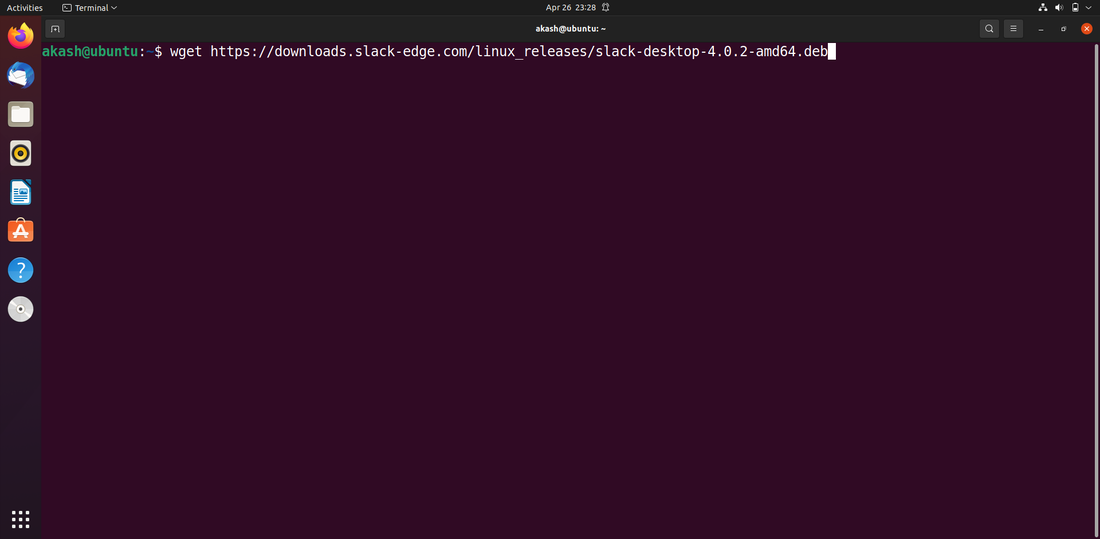
Paso 2: instala Slack en tu sistema operativo Linux.
Una vez que se complete la descarga, ejecute el siguiente comando como usuario con derechos sudo para instalar Slack:
sudo dpkg -i /home/akash/slack-desktop-4.0.2-amd.deb
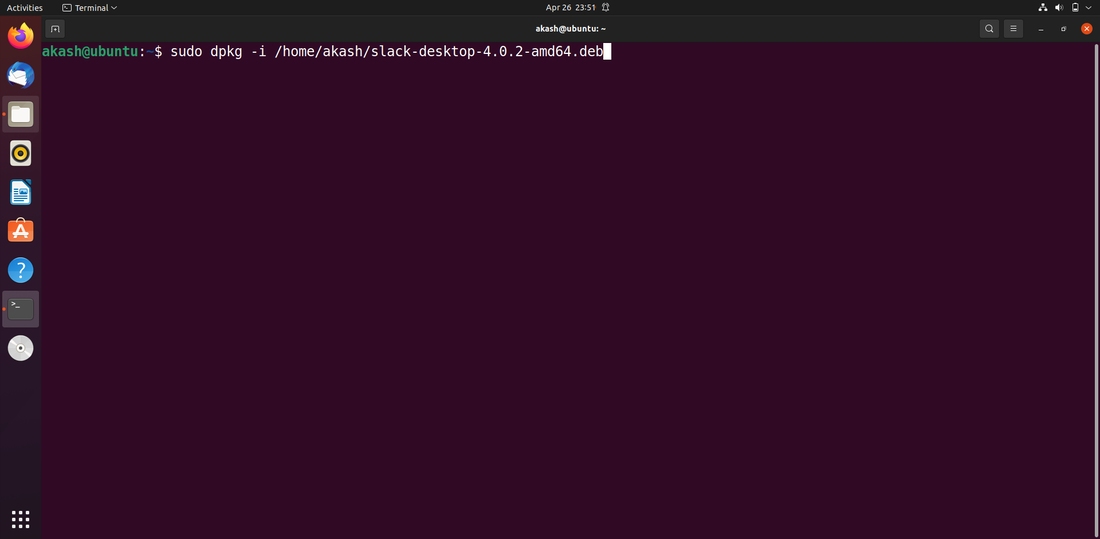
Es posible que se le pida que ingrese su contraseña de usuario. La instalación continuará una vez que haya ingresado su contraseña con éxito.
Paso 3: inicie Slack en su sistema operativo Linux:
Slack se puede iniciar desde la línea de comandos escribiendo slack o haciendo clic en el icono de Slack (Actividades Slack) una vez que se haya instalado en su escritorio Ubuntu.
Cuando inicie Slack por primera vez, verá una ventana similar a esta:
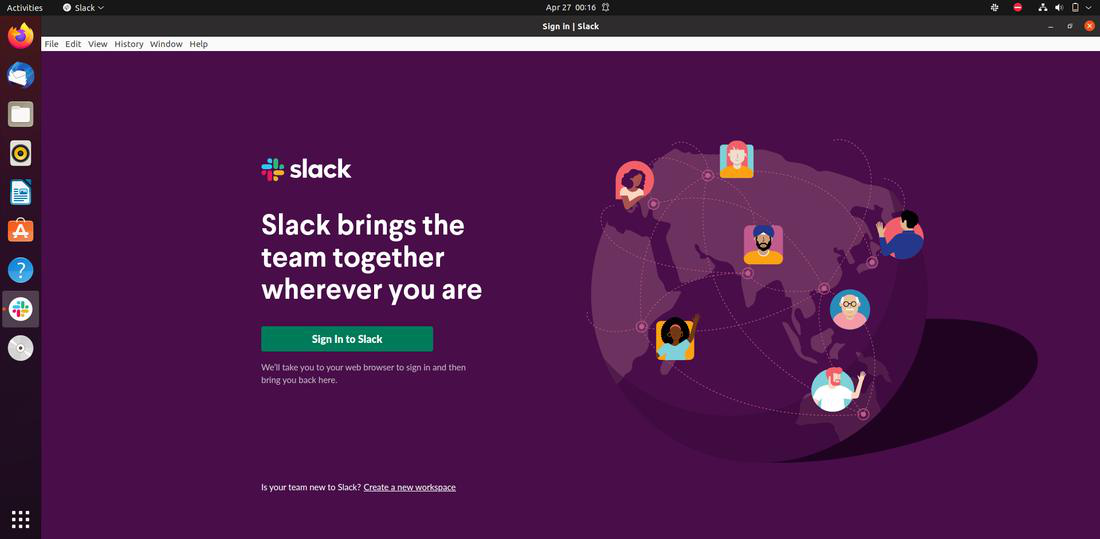
Instalación de Slack como paquete Snap
Microsoft distribuye y mantiene el paquete Slack snap . Las instantáneas son paquetes de software autónomos que incluyen el binario y todas las dependencias de la aplicación. Las actualizaciones son simples y seguras con el paquete Snap.
Las instantáneas, a diferencia de los paquetes deb ordinarios, ocupan más espacio en el disco y tardan más en iniciarse. Los paquetes de instantáneas se pueden instalar utilizando el programa de software de Ubuntu o la línea de comandos.
Abre tu terminal (Ctrl+Alt+T) y escribe el siguiente comando para instalar el complemento de Slack:
sudo snap install slack --classic
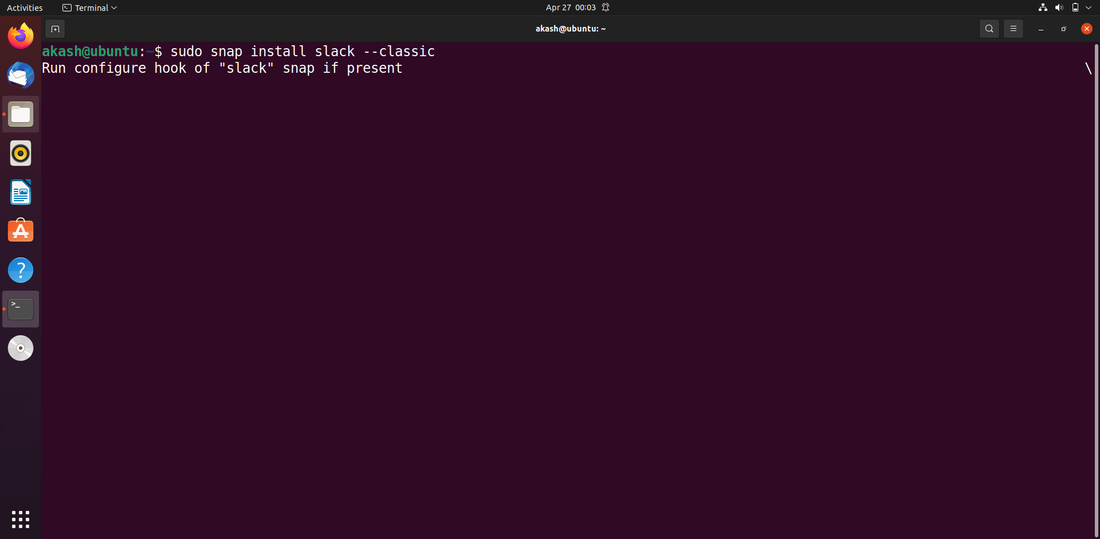
Eso es todo lo que hay que hacer. Slack se instaló en su escritorio Ubuntu y está listo para usar. El paquete de complementos de Slack se actualizará automáticamente en segundo plano cada vez que se publique una nueva versión.
Inicie el cliente desde el menú una vez que se complete la instalación.
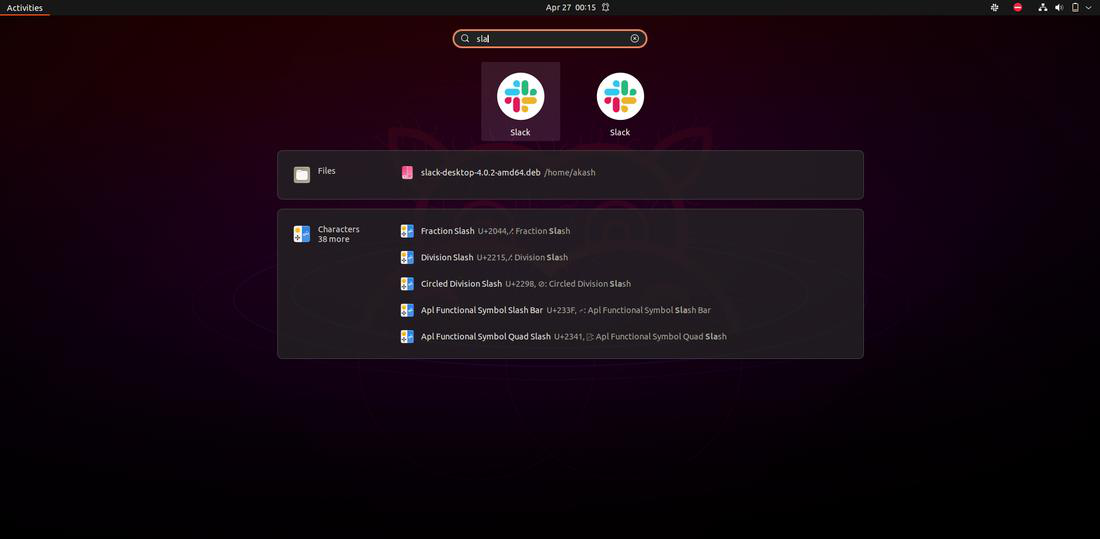
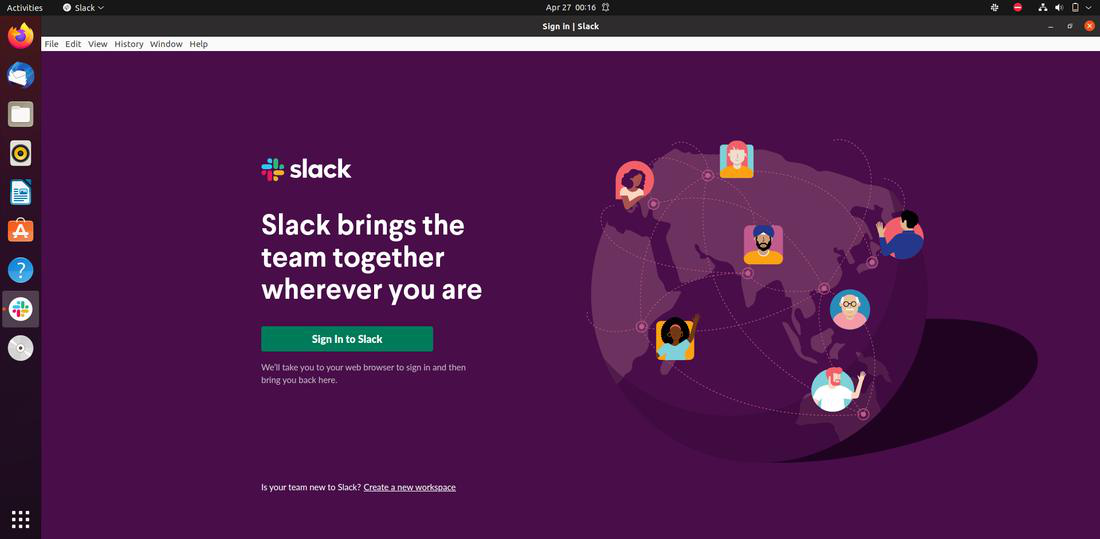
Publicación traducida automáticamente
Artículo escrito por akashmomale y traducido por Barcelona Geeks. The original can be accessed here. Licence: CCBY-SA